Wix Blog: Een post herstellen met behulp van de postgeschiedenis van je blog
1 min
Met de postgeschiedenis van je blog kun je eerdere versies van je posts bekijken en oudere versies herstellen. Raak nooit meer werk kwijt door onbedoelde bewerkingen of verwijderingen.
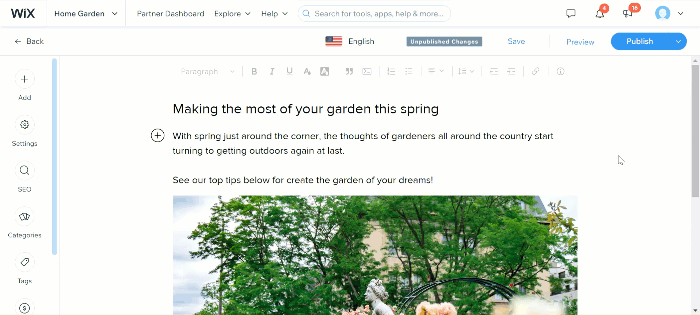
Om een post te herstellen:
- Ga naar het Blog-tabblad op je dashboard.
- Selecteer de post die je wilt bewerken.
- Wijs rechtsboven Opslaan aan.
- Klik op Postgeschiedenis bekijken.
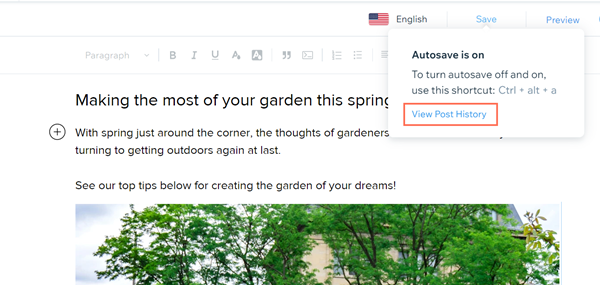
- Selecteer in de linkerzijbalk de versie van je post die je wilt herstellen.
- Klik op Herstellen.
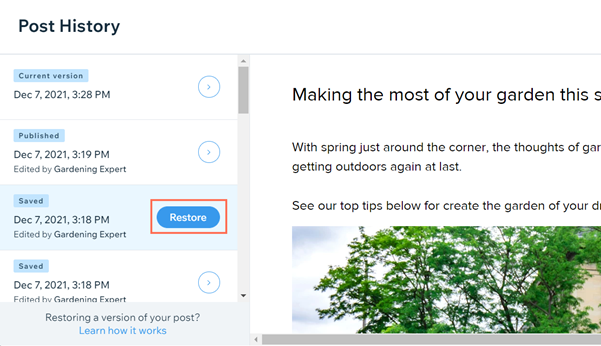
Belangrijk
Je kunt alleen de inhoud van je post herstellen. Postinstellingen zoals SEO-instellingen, categorieën of blogtagpagina's worden niet hersteld. Je moet deze instellingen handmatig bijwerken als je ze wilt herstellen.

